Kako onemogućiti pametni zaslon u sustavu Windows 10
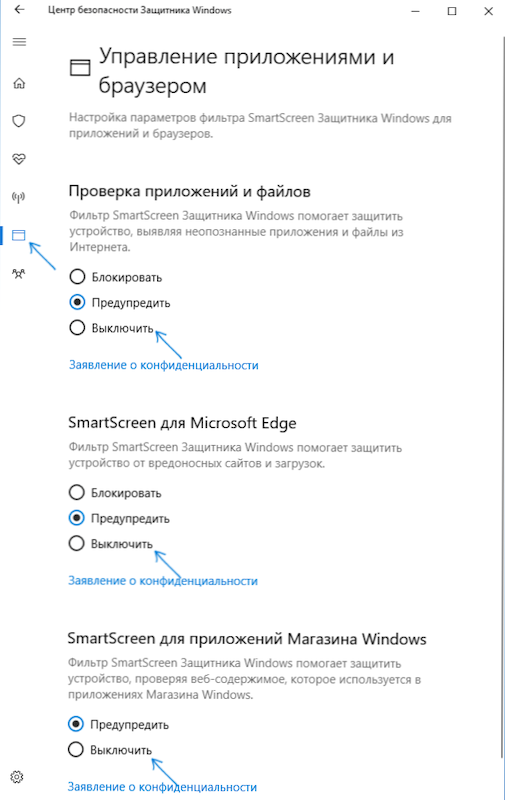
- 4357
- 515
- Simon Heaney
Smartscreen filter u sustavu Windows 10, kao i u 8.1 sprječava pokretanje sumnjivih, prema ovom filtru, programe na računalu. U nekim slučajevima ovi okidači mogu biti lažni, a ponekad samo trebate pokrenuti program, unatoč njegovom podrijetlu - tada ćete možda trebati isključiti filter SmartScreen, o kojem će se raspravljati u nastavku.
Upute opisuju tri opcije isključivanja, budući da filtar Smartscreen radi odvojeno na razini Windows 10 OS, za aplikacije iz trgovine i u pregledniku Microsoft Edge. Istodobno se daje metoda za rješavanje problema, koji se sastoji u činjenici da je isključivanje pametnog zaslona neaktivno u postavkama i da se ne može isključiti. Također u nastavku ćete pronaći video upute.
NAPOMENA: U Windows 10 verzijama 1903, 1809, 1803 i u verzijama do 1703 Smartscreen je različito onemogućen. Upute najprije opisuju metodu za najnoviju dostupnu verziju sustava, a zatim za prethodno.
Kako onemogućiti SmartScreen u sigurnosnom centru Windows 10
U najnovijim verzijama sustava Windows 10, postupak isključivanja Smartscreen promjenom parametara sustava je sljedeći:
- Otvorite Windows Defender sigurnosni centar (za to možete pritisnuti braniča sustava Windows u obavijesti o obavijestima s desnom gumbom miša i odaberite "Otvori", ili ako nema ikone - otvorite parametre - UPDATE I SIGURNOST - Windows Defender i Kliknite gumb "Otvori sigurnosni centar" gumba).
- S desne strane odaberite točku "Upravljanje aplikacijama i preglednik".
- Isključite SmartScreen, dok je isključivanje dostupno za provjeru aplikacija i datoteka, SmartScreen Filter za Edge preglednik i za aplikacije iz Windows 10 Store.
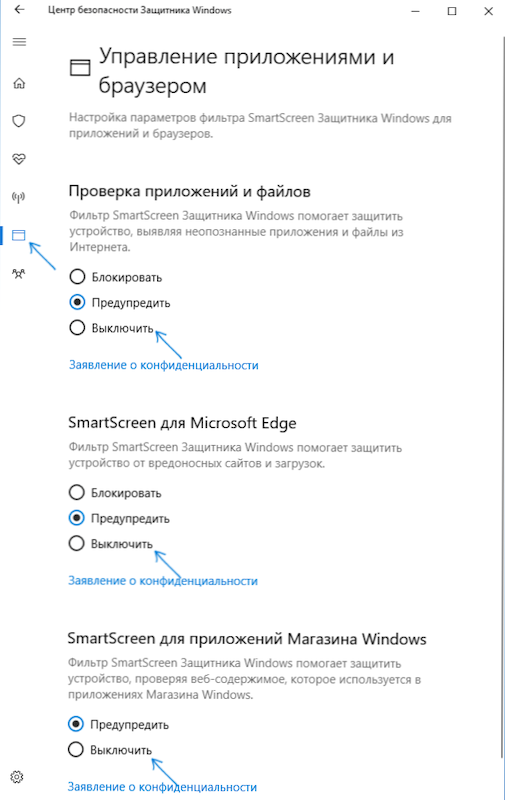
Također u novoj verziji, metode isključivanja SmartScreen pomoću uređivača politike lokalne grupe ili uređivača registra.
Disconation Smartscreen Windows 10 Korištenje urednika registra ili urednika lokalne grupne politike
Pored metode s jednostavnim parametrima prebacivanja, možete onemogućiti filter SmartScreen pomoću uređivača registra Windows 10 ili u uređivaču lokalne grupne politike (posljednja je opcija dostupna samo za Pro i Enterprise).
Da biste onemogućili SmartScreen u uređivaču registra, slijedite sljedeće radnje:
- Pritisnite tipke Win+R i unesite regedit (zatim kliknite Enter).
- Idite na odjeljak registra HKEY_LOCAL_MACHINE \ Software \ Policies \ Microsoft \ Windows \ System
- Kliknite na desnu stranu uređivača registra s desnom gumbom miša i odaberite "Create" - "DWORD 32 bita" (čak i ako imate 64 -bit Windows 10).
- Postavite naziv parametra Omogućavanje OznabMartScreen i vrijednost 0 (bit će dat prema zadanim postavkama).
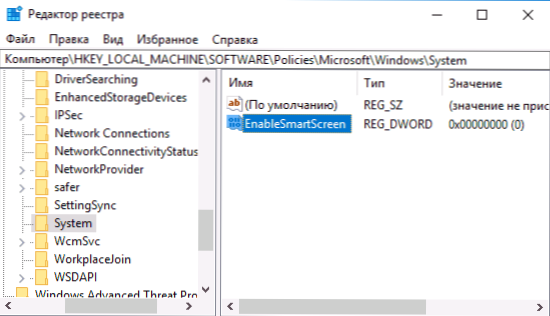
Zatvorite uređivač registra i ponovno pokrenite računalo, filter Smartscreen bit će onemogućen.
Da biste onemogućili SmartScreen i za Microsoft Edge i Windows 10 aplikacije, možete stvoriti reg-datoteku sa sljedećim sadržajem i primijeniti je na sustav:
Windows Registry Editor verzija 5.00 [hkey_local_machine \ softver \ microsoft \ windows \ currentVersion \ explorer] "pametscreeneNable" = "off" [hkey_curreuser \ softver \ classs \ lokalne postavke \ softver \ microsoft \ apturesion \ appcontainer \ Appcontainer.Microsoftedge_8wekyb3d8bbwe \ Microsoftedge \ phishingfilter] "Omogućenov9" = DWORD: 00000000 [Hokey_Current_User \ Microsoft \ Windows \ Currents Ion \ Apphost] "EnablebConteNeVentevaluation: 00
Ako imate profesionalnu ili korporativnu verziju sustava, isto možete učiniti pomoću sljedećih koraka:
- Pritisnite tipke Win+R i unesite Gpedit.MSC Za pokretanje urednika politike lokalne grupe.
- Idite na odjeljak Konfiguracije računala - Administrativni predlošci - Windows komponente - SmartScreen Windows Defender.
- Tamo ćete vidjeti dva pododjeljka - Explorer i Microsoft u svakom od njih imaju parametar "Konfigurirajte funkciju Smartscreen of Windows Defender".
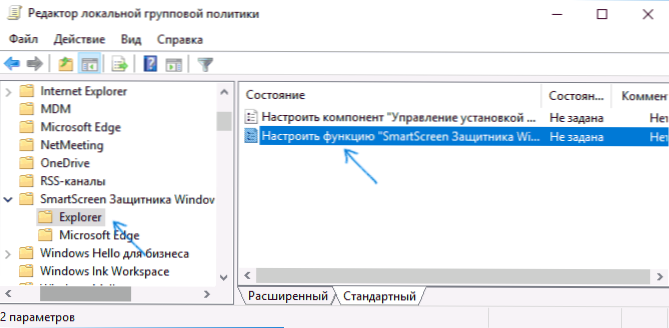
- Kliknite dva puta prema navedenom parametrom i odaberite "Odspojite" u prozoru Postavke. Kada je isključen u odjeljku Explorer, provjera datoteka u sustavu Windows je isključena, kada je isključen u odjeljku Microsoft Edge, filtar SmartScreen isključen je u odgovarajućem pregledniku.
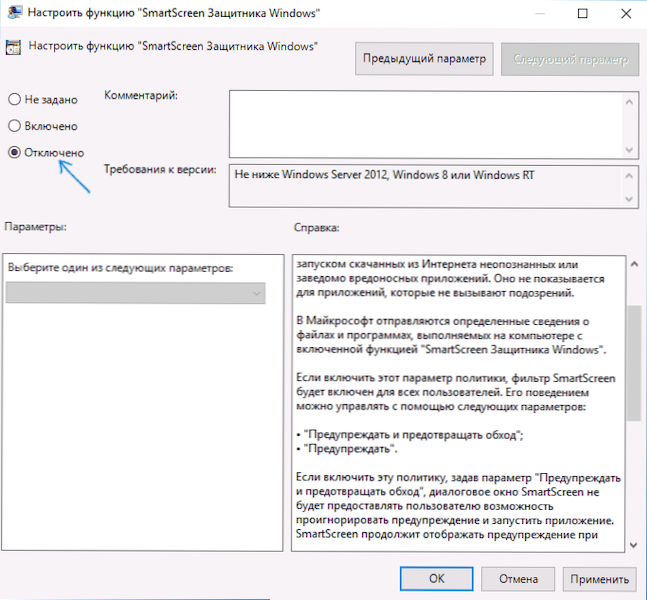
Nakon promjene parametara, zatvorite urednika politike lokalne grupe, Smartscreen će biti isključen.
Također možete koristiti treće postavke Windows 10 za onemogućavanje Smartscreen -a, na primjer, takva je funkcija u programu DIS -a++.
Smartscreen Filter odspojite u upravljačkoj ploči Windows 10
Važno: Metode opisane u nastavku primjenjive su za ažuriranje Windows 10 verzije do 1703 kreatora.
Prva metoda omogućuje vam onemogućavanje SmartScreen -a na razini sustava, t.e., Na primjer, neće raditi pri pokretanju bilo kojeg programa koji su tek učitani pomoću bilo kojeg preglednika.
Idite na upravljačku ploču, za to možete samo kliknuti gumb "Start" (ili pritisnite Win+X) na Windows 10, a zatim odaberite odgovarajuću stavku izbornika.
Na upravljačkoj ploči odaberite stavku "Sigurnost i usluga" (ako je uključena vrsta "kategorije", zatim "Sustav i sigurnost" - "Sigurnost i usluga". Zatim, s lijeve strane, kliknite parametre "Promjena u Windows Smartscreen" (potreban za računalni administrator).
Da biste isključili filter, u prozoru "Što želite učiniti s neidentificiranim aplikacijama", odaberite "Ništa za to (onemogućite Windows SmartScreen)" i kliknite U redu. Spreman.
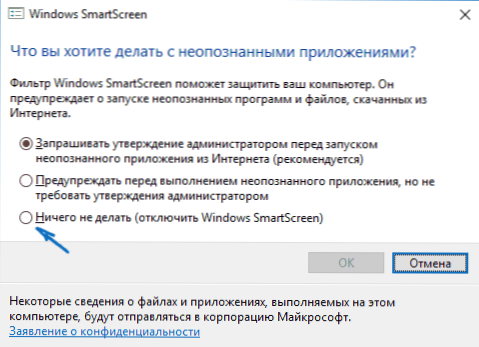
Napomena: U slučaju da su u postavkama SmartScreen Windows 10 sve postavke neaktivne (sive), tada situaciju možete ispraviti na dva načina:
- U uređivaču registra (Win+R - Regedit) u odjeljku HKEY_LOCAL_MACHINE \ Software \ Policies \ Microsoft \ Windows \ System Uklonite parametar s imenom "Omogućavamartscreen". Ponovno učitajte računalo ili postupak "Explorer".
- Pokrenite urednika politike lokalne grupe (samo za Windows 10 Pro i noviji, pritisnite Win+R da biste započeli i ušli Gpedit.MSC). U uređivaču u odjeljku za konfiguraciju računala - Administrativni predlošci - Windows komponente - Explorer Kliknite na parametar "Konfigurirajte Windows SmartScreen i postavite za njega" Onemogućeno ". Nakon prijave, postavke putem upravljačke ploče postat će pristupačne (možda će vam trebati ponovno pokretanje).
Isključite pametni zaslon u uredniku politike lokalne grupe (u verzijama do 1703.)
Ova metoda nije prikladna za Windows 10 Homemade, jer navedena komponenta nije prisutna u ovoj verziji sustava.
Korisnici profesionalne ili korporativne verzije sustava Windows 10 mogu isključiti rad Smartscreen koristeći urednika politike lokalne grupe. Da biste ga započeli, pritisnite tipke Win+R na tipkovnici i unesite Gpedit.MSC u prozoru "Izvedite", a zatim kliknite Enter. Zatim slijedite sljedeće radnje:
- Idite na odjeljak Konfiguracije računala - Administrativni predlošci - Windows komponente - vodič.
- Na desnoj strani uređivača, dvaput kliknite na parametar "Konfigurirajte Windows SmartScreen".
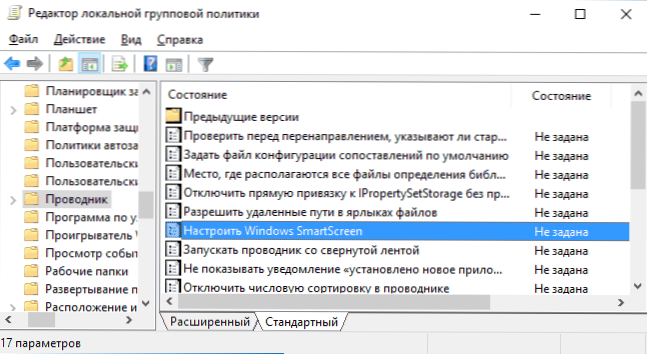
- Postavite za "inkluzivni" parametar, a na dnu - "Isključi SmartScreen" (vidi. snimka zaslona).
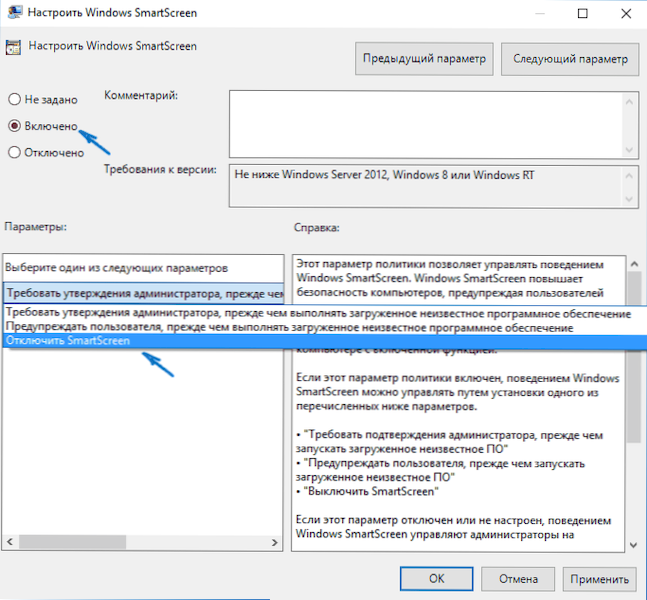
Spreman, filter je isključen, u teoriji, trebao bi raditi bez ponovnog pokretanja, ali možda će biti potreban.
Smartscreen za Windows 10 trgovine aplikacije
Filter Smartscreen također radi odvojeno kako bi provjerio adrese na koje se kontaktiraju Windows 10 aplikacije, što u nekim slučajevima može uzrokovati njihovu neoperaciju.
Da biste u ovom slučaju onemogućili SmartScreen, idite na parametre (putem ikone obavijesti ili pomoću tipke Win+I) - Povjerljivost - Općenito.
U stavku "Omogućite filter Smartscreen da provjeri web-posao, koji može koristiti aplikacije iz Windows Store-a", stavite prekidač na OTC položaj.".
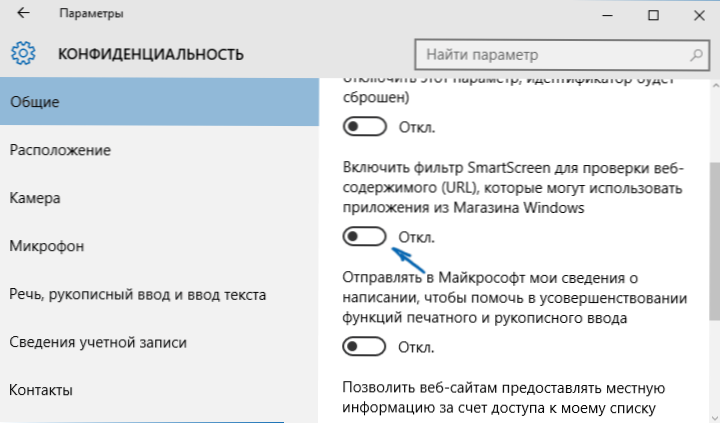
Uz to: Isto se može učiniti i ako je u registru, u odjeljku Hkey_current_user \ softver \ microsoft \ windows \ currentVersion \ apphost Postavite vrijednost 0 (nula) za parametar DWORD s imenom OmogućiWebContenteValuation (U njegovoj odsutnosti stvorite parametar DWORD 32 bita s ovim imenom).
Ako također trebate onemogućiti SmartScreen u pregledniku Edge (ako ga koristite), tada ćete pronaći informacije u nastavku, već pod videozapisom.
Video uputa
Video jasno prikazuje gašenje filtra Smartscreen u verzijama Windows 10.
U pregledniku Microsoft Edge
A posljednje mjesto filtra je u pregledniku Microsoft Edge. Ako ga koristite i morate onemogućiti pametni zaslon u njemu, idite na parametre (kroz gumb u gornjem desnom kutu preglednika).

Slatki parametri dolje do kraja i kliknite gumb "Prikaži dodatno. Opcije ". Na samom kraju dodatnih parametara nalazi se SmartScreen Switch: Samo ga prebacite na položaj "onemogućeno".
To je sve. Napominjem samo da ako je vaš cilj pokrenuti nekakav program iz sumnjivog izvora i to je ono što ste tražili ovo vodstvo, to može naštetiti vašem računalu. Budite oprezni i preuzmite programe s službenih web stranica.
- « Pogreška 0xc0000428 u sustavu Windows 10 pri pokretanju ili instaliranju
- Potrebni resurs je zauzet prilikom kopiranja fotografija i videozapisa s telefona do računala - zašto i kako popraviti »

